最近有位win10系统用户反映,自己的电脑中有一个盘符保存了很多的重要文件,对自己非常重要,不想让别人看到,想要将整个盘符隐藏掉,但却不懂如何隐藏,那么win10电脑如何隐藏盘
最近有位win10系统用户反映,自己的电脑中有一个盘符保存了很多的重要文件,对自己非常重要,不想让别人看到,想要将整个盘符隐藏掉,但却不懂如何隐藏,那么win10电脑如何隐藏盘符呢?今天为大家分享win10电脑隐藏盘符的操作步骤。
隐藏盘符的方法介绍:
1、首先进入控制面板,如图所示:
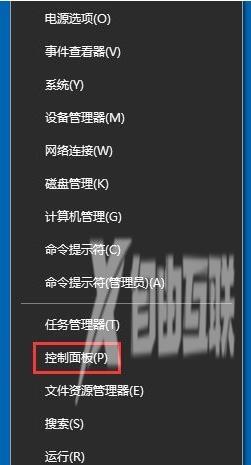
2、然后找到管理工具;如图所示:
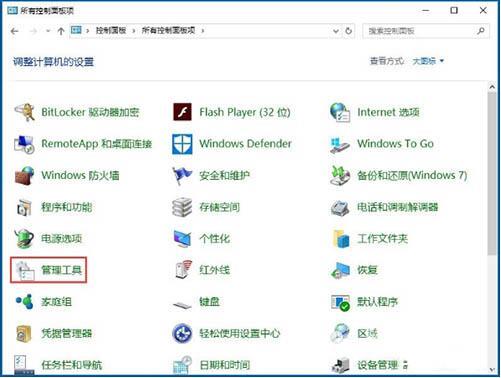
3、打开管理工具,找到计算机管理;如图所示:
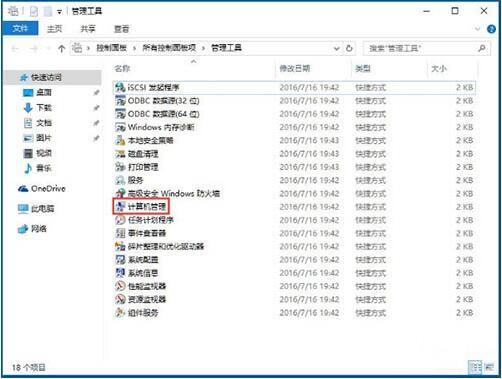
4、点击磁盘管理;如图所示:

5、以D盘为例,右键D盘弹出菜单,如图所示:

6、选择更改驱动器号和路径,点击删除,确定;如图所示:
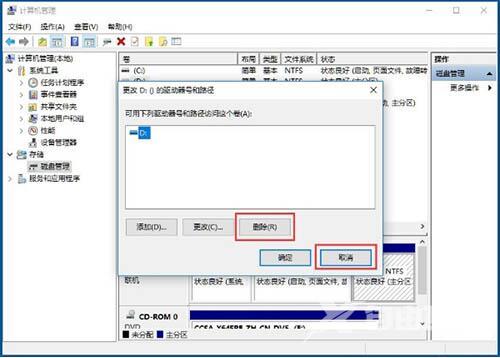
7、更改完成效果,D盘已经隐藏了。如图所示:
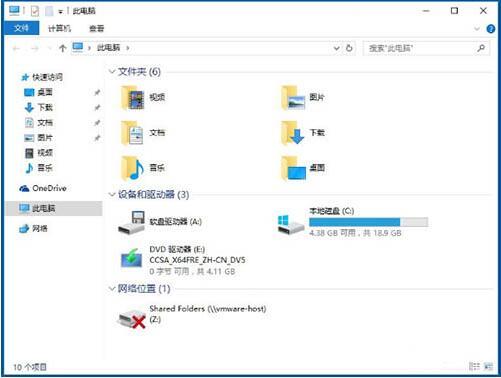
win10电脑隐藏盘符的操作步骤就为小伙伴们分享到这里了,如果用户们使用电脑的时候不知道怎么隐藏盘符,可以尝试以上方法步骤进行操作哦,希望本篇教程能够帮到大家。
